大小写转换键盘按哪个键 键盘打字大小写转换按哪个键

工具/原料
系统版本:windows10系统
品牌型号:华为MateBook 14s
大小写转换键盘按哪个键
windows电脑大小写怎么切换:
1、首先需要将输入法切换为英文输入法,按住“shift”进行切换;

2、输入法切换好后,按下键盘上的“Caps Lock"键,开启字母大写;

3、现在在文档中即可输入大写的英文字母;
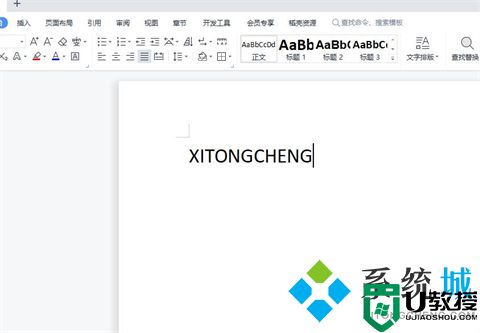
4、如需切换为字母小写,再次按下“Caps Lock"键即可。

Mac电脑大小写怎么切换:
1、首先按住键盘“shift”键将输入法切换为英文输入法;
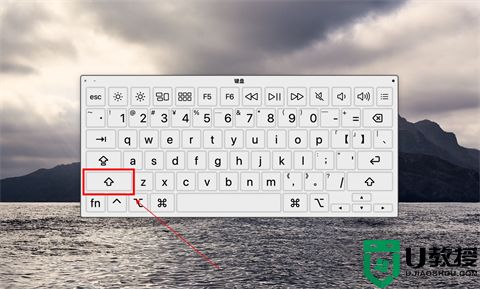
2、然后按下键盘上的“Caps Lock"键,开启字母大写;
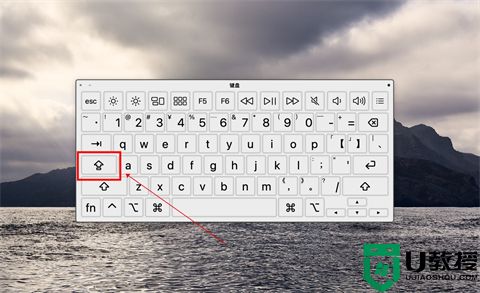
3、现在即可在文档中输入大写的英文字母;
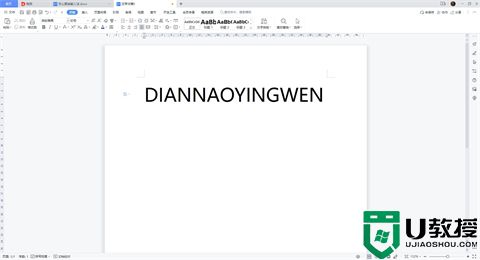
4、如需切换为字母小写,再次按下“Caps Lock"键即可。
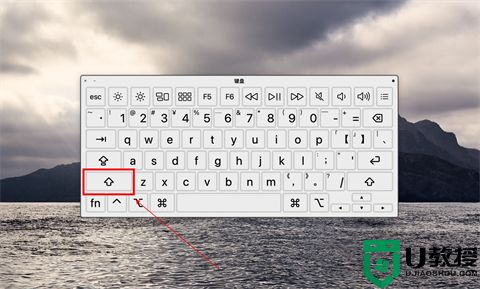
总结:
1、首先需要将输入法切换为英文输入法,按住“shift”进行切换;
2、输入法切换好后,按下键盘上的“Caps Lock"键,开启字母大写;
3、现在在文档中即可输入大写的英文字母;
4、如需切换为字母小写,再次按下“Caps Lock"键即可。
以上的全部内容就是系统城为大家提供的电脑怎么切换大小写的具体操作方法介绍啦~还有mac系统的哟,希望对大家有帮助~系统城感谢您的阅读!










